Installatie van GNOME Shell-extensies inschakelen
Om GNOME-shellextensies rechtstreeks vanaf de officiële extensiewebsite te installeren en te beheren, moet u eerst browserplug-ins installeren. Deze plug-ins zijn standaard beschikbaar in sommige Linux-distributies.
In Ubuntu kunt u plug-ins voor Chrome installeren door de onderstaande opdracht uit te voeren:
$ sudo apt install chrome-gnome-shellDe integratie-plug-in voor Firefox kan worden gedownload hier. Installatie-instructies voor andere Linux-distributies zijn beschikbaar op de officiële GNOME-wiki.
Mogelijk moet u uw browser opnieuw opstarten om de installatie van de plug-in te voltooien. Nadat de installatie van de plug-in is voltooid, kunt u de extensies rechtstreeks installeren en inschakelen via de officiële GNOME shell-extensies website.
Boog
De Arc GNOME Shell-extensie brengt een nieuwe menu-indeling naar uw bureaublad. In veel opzichten is deze shell vergelijkbaar met het startprogramma van het hoofdtoepassingsmenu dat u in Windows 10 zult zien, hoewel het enkele unieke eigen functies heeft. Het Arc-menu integreert ook goed met populaire dash-to-dock en dash-to-panel shell-extensies.
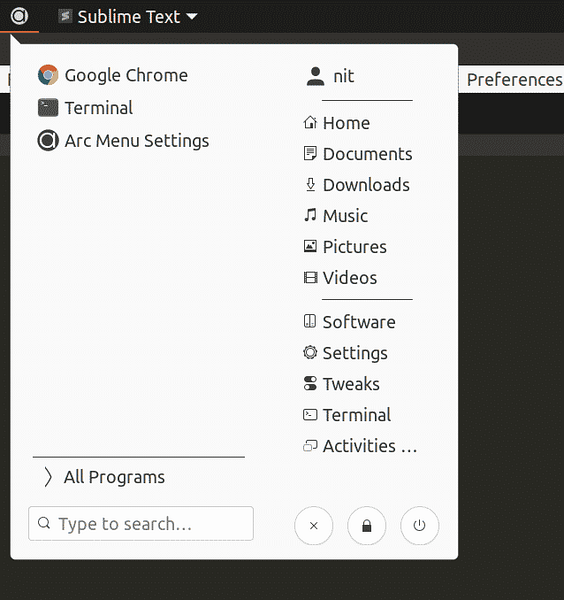
De belangrijkste kenmerken van het Arc-menu zijn:
- Geïntegreerde zoekbalk, vergelijkbaar met de zoekbalk in het standaard GNOME-shell-toepassingsmenu
- Ondersteunt knopinfo en snelmenu's met de rechtermuisknop
- Ondersteunt navigatie via toetsenbord
- Apps zijn netjes ingedeeld in afzonderlijke categorieën
- Ondersteunt door de gebruiker gemaakte aangepaste snelkoppelingen
- Wordt geleverd met 17 menu-presets, waaronder een lay-out met geoptimaliseerde aanraking, een lay-out in Unity-stijl, een lay-out in dashboardstijl en meer
- Ondersteunt thema's van menu's met aangepaste, door de gebruiker geselecteerde kleuren
- Ondersteunt vastgezette/favoriete apps
- Instellingen kunnen worden geïmporteerd en geëxporteerd voor snelle aanpassing
- Ondersteunt het oproepen van het menu via de standaard "Super" sneltoets
- Kan het standaard GNOME-shellmenu volledig vervangen
Om de Arc-menu-extensie in Ubuntu te installeren, voert u eerst de onderstaande opdracht uit om de vereiste afhankelijkheden te installeren:
$ sudo apt install gnome-shell-extensions gnome-menus gir1.2-gmenu-3.0Installeer en download de Arc-menu-extensie hier.
Frippery
Het Frippery-toepassingsmenu is een replica van het klassieke GNOME 2-stijl vervolgkeuzemenu. Het Frippery-menu is vrij minimaal en biedt een lijst met applicaties die netjes zijn gescheiden in verschillende categoriekoppen. Deze extensie is perfect voor degenen die niet op zoek zijn naar veel functies en die een goede, ouderwetse vervolgkeuzemenu-indeling willen voor toegang tot apps.
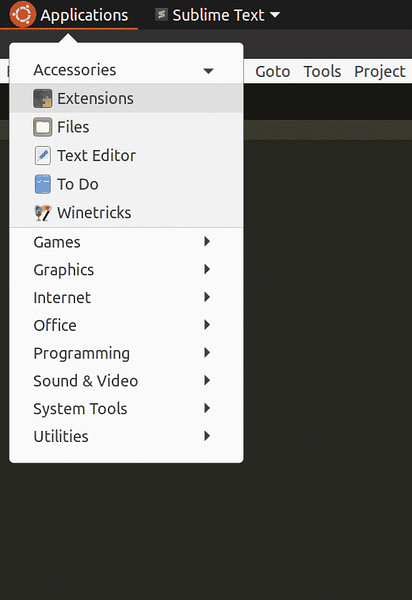
Het Frippery-toepassingenmenu is beschikbaar hier.
Klassieke modus
Het menu Klassieke modus, of gewoon "Toepassingenmenu", is een officieel ondersteunde alternatieve menu-extensie voor de GNOME-shell. Dit applicatiemenu maakt deel uit van de officiële klassieke modus die bij de GNOME-shell wordt geleverd. Het Classic Mode-menu heeft geen aanpassingen en kan worden beschouwd als een extreem verwaterde versie van het Arc-menu. Het enige dat u met dit menu krijgt, zijn enkele categorieën en toepassingen die onder de categorieën zijn ingedeeld.
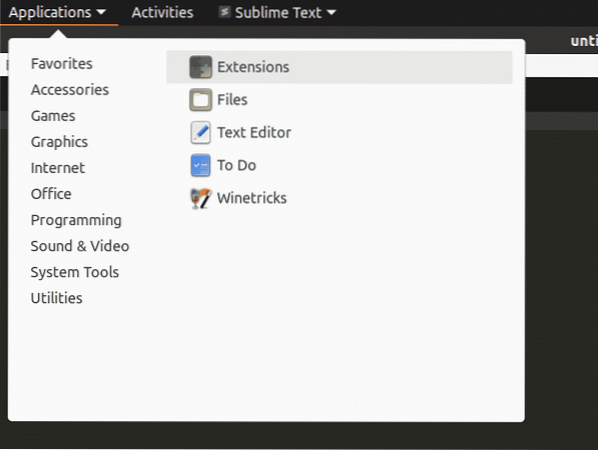
Installeer het applicatiemenu Klassieke modus hier.
Kolommen voor applicatieweergave
Application View Columns is een gevestigde stand-alone applicatiemenu-extensie. Het is ontworpen om het aantal zichtbare items in elke rij van het standaard GNOME-shellmenudashboard te vergroten. In eenvoudiger bewoordingen verhoogt het het aantal kolommen in het standaardmenu.
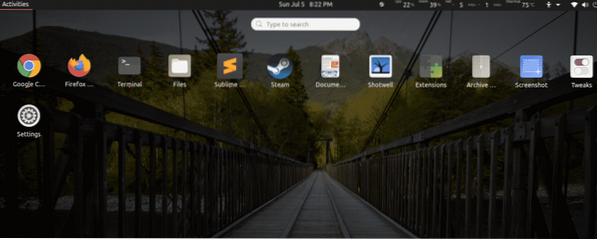
Installeer de Application View Columns-extensie hier.
Nadat de extensie is geïnstalleerd, wordt een nieuwe schuifregelaar gemaakt in het standaard power-menu in de rechterbovenhoek van de GNOME-shell-interface. U kunt het aantal kolommen eenvoudig aanpassen door de schuifregelaar te verplaatsen.
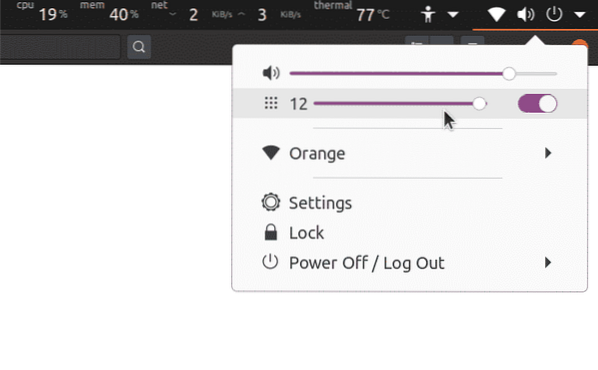
Conclusie
Dit zijn enkele alternatieve menu-uitbreidingen die beschikbaar zijn voor de GNOME-shell. Hoewel er niet veel variatie is in deze extensies, zijn sommige extensies, zoals het Arc-menu, in hoge mate aanpasbaar. U kunt het Arc-menu aanpassen voor een klassieke look en feel, maar ook aanpassen voor een moderne, dashboardachtige lay-out. Dit artikel heeft u nuttige informatie gegeven over toepassingsmenu-extensies die u in de GNOME-shell kunt gebruiken.
 Phenquestions
Phenquestions


